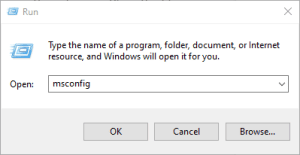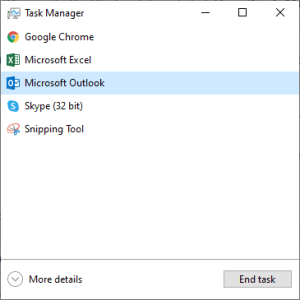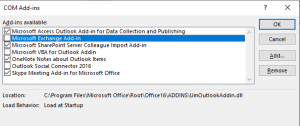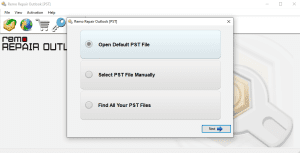什么是 Outlook 错误 0x80070021?
当您尝试将文件从一个位置复制到另一个位置时,通常会出现错误 0x80070021。 在大多数情况下,当您在 Outlook 中管理文件过滤器时会出现错误 0x80070021,尤其是在使用 Outlook Express 时。
因此,如果您遇到此 Outlook 错误 0x80070021,那么本文适合您。 在本文中,您将详细了解错误 0x80070021 以及解决错误代码的有效方法。
如何修复 Outlook 错误 0x80070021?
在继续解决方案之前,让我们首先了解下一节中出现错误代码 0x80070021 的原因
为什么会出现错误 0x80070021?
- 当 Outlook 数据正被另一个程序使用时。
- MS Office 通讯器与 Outlook 冲突。
- Outlook 搜索电子邮件索引器已安装。
- 在不知不觉中与 Outlook 数据文件发生冲突
不过,通过以下部分中提到的方法,您可以有效修复错误0x80070021
切换到安全模式
- 持有Windows + R 键一起打开运行对话框,然后键入 msconfig 在框中,然后单击 OK 继续。
- 在弹出窗口中,转到“启动”选项卡。
- 然后检查选项 Safe boot。 然后您的计算机将启动到安全模式。
- 进入安全模式后,管理 Outlook 文件并检查错误 0x80070021 是否已解决
通过执行干净启动来修复错误 0x80070021
- 点击Windows + R 键一起打开运行对话框
- 然后输入msconfig 在框中,然后单击 OK 继续。
- 在弹出窗口中,转到 Services 选项卡并检查选项 Hide all Microsoft services 并点击 Disable all.
- 然后前往 Startup 选项卡并单击 Open Task Manager.
- 选择不需要的项目并选择Disable 继续。
通过强制关闭 Outlook 修复错误 0x80070021
- 右键单击任务栏并选择Task Manager 从上下文菜单继续。
- 在弹出窗口中,向下滚动以选择Outlook.
- 右键单击 Outlook 并选择End Task
按照上述方法检查是否修复了 Outlook 错误代码 0x80070021。 如果不继续使用下面列出的解决方案
卸载 Search Email Indexer 以解决错误 0x80070021
- 打开 Outlook 应用程序并单击 File 继续。
- 然后选择 Options 从垂直菜单。
- 选择 Add-ins 标签。
- 转到屏幕底部并 单击与关联的下拉菜单 Manage.
- 选择 COM Add-ins 并单击 Go 以查看已安装的加载项列表。
- 选择 Search Email Indexer 并单击 Remove 摆脱它
如果上述所有方法都不适合您,这意味着错误代码的原因是由于 PST 文件损坏。 在这种情况下,您将需要可靠的 PST 修复实用程序来解决错误 0x80070021。 Remo PST 修复工具采用先进的修复算法设计,可修复严重损坏、损坏甚至无法访问的 PST 文件。
该工具能够轻松修复任何错误代码,例如错误 0x80070021。 该工具采用高级扫描算法进行编程,该算法只是只读机制,该软件创建原始 PST 文件的副本并仅处理副本,因此不会更改原始 PST 文件。 更改后的文件被替换为原始文件
如何使用 Remo 修理PST 修复 Outlook 错误 0x80070021
- 下载 Remo 修理Outlook (PST) , 然后安装在系统中并启动。
- 点击Open Default PST File 因为它找到了 PST 文件的默认位置。 如果你知道 PST 文件的位置,那么就去 Select file manually 选项。
- 在这里,您需要手动提供 PST 文件路径。 点击Find all your PST files 如果您不知道 PST 位置。
- 单击任一选项后,您将获得不同的扫描选项Normal Scan 和 Smart Scan。 根据您的要求选择扫描级别,并提供保存修复的 PST 文件的目标路径。
一旦该过程结束,预览所有恢复的 Outlook 项目。 通过此过程,您将成功恢复损坏的 PST 文件中的所有 Outlook 文件夹。 现在,只需导入修复后的 PST 文件即可访问您的所有项目。
更多关于 Remo PST 修复
- Remo PST 修复工具还有助于修复 Outlook 无响应和搜索索引问题。 该软件可以方便地修复 PST 文件,即使它受到密码保护和压缩。
- 帮助修复因过大问题而损坏的 PST 文件。
- 轻松修复在各种 Outlook 版本(包括 Outlook 2019、2016、Outlook 2013 和更早版本)上创建的 PST 文件
- 恢复具有收件人、主题、抄送、附件等属性的电子邮件
- 该工具将修复损坏的 Outlook 数据文件 在各种 Windows 操作系统版本上 - Windows 10 / 8 / 7 / Vista 等。